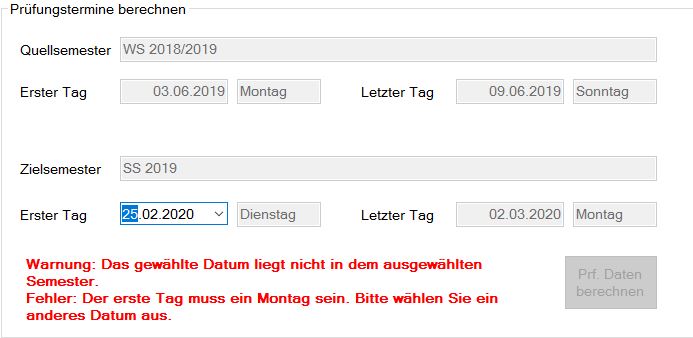Kopieren von Prüfungsangeboten
Bestimmte Prüfungen werden regelmäßig in jedem Semester oder abwechselnd in jedem zweiten Semester angeboten. In solchen Fällen kann es sich anbieten, eine Menge von Prüfungsangeboten in ein höheres Semester zu kopieren. Dies insbesondere dann, wenn es einen gemeinsamen Anmelde- und/oder Abmeldezeitraum für mehrere Angebote gibt.
Klicken Sie dazu im PD-Baum im Quell-Semestertermin mit der rechten Maustaste auf diejenige Organisationseinheit, deren Prüfungsangebote kopiert werden sollen. Wählen Sie im Kontextmenü Kopieren aus.
Es öffnet sich ein Dialog mit einer Tabelle, die existierenden Prüfungsangebote auflistet.
Tipp! Wählen Sie hier direkt als erstes das Zielsemester und den Zieltermin aus. Manche Angebote sind zeitlich begrenzt. Es muss also ermittelt werden, welche Angebote im Zielsemester erlaubt sind. Bei Auswahl von Semester bzw. Termin wird daher die Tabelle neu aufgebaut. Falls Sie schon Änderungen in der Tabelle vorgenommen haben, gehen diese dabei verloren. Daher ist es sinnvoll, Semester und Termin gleich am Anfang korrekt einzustellen.
Sie können nun auswählen (erste Tabellenspalte), welche Prüfungsangebote kopiert werden sollen. In der Tabelle können Sie Beginn und Ende des Anmelde- sowie des Abmeldezeitraumes einstellen, und Angaben zum Anmeldeverfahren machen. Darüber hinaus können Sie das Prüfungsdatum für das neue Prüfungsangebot eintragen.
Nutzen Sie die Eingabefelder im Bereich oberhalb der Tabelle, um Daten für alle Prüfungsangebote zu setzen.
Zusätzliche Elemente, die optional mit kopiert werden können: Prüfer, Teilprüfungsgruppen, Spezialisierungen, Auswahlverfahren.
Klicken Sie abschließend auf die Schaltfläche Kopieren. Der Dialog schließt sich, und Sie finden die neuen Prüfungsangebote in dem zuvor ausgewählten Semestertermin.
Automatische Berechnung der neuen Prüfungstermine
Neu ab voraussichtlich Juli 2019.
An manchen Hochschulen werden Prüfungen immer nach dem gleichen Muster geplant. Prüfung A findet dann immer am ersten Tag des Prüfungszeitraumes statt, Prüfung B und C am zweiten, D am dritten, usw.
Liegt eine solche Art der Planung vor, und wurden in der Vergangenheit die Prüfungstermine in den Prüfungsangeboten eingetragen, lassen sich die Prüfungstermine vor dem Kopieren von Prüfungsangeboten automatisch berechnen.
Wählen Sie dazu auf dem Reiter Kopieren in der ersten Tabellenspalte aus, welche Prüfungsangebote kopiert werden sollen. Wechseln Sie auf den Reiter Prüfungsdatum.
Das Programm ermittelt nun den frühesten und spätesten eingegebenen Prüfungstermin aus den gewählten Prüfungsangeboten. Sie sehen diese im oberen Bereich:
Quellsemester: Das Semester, aus dem kopiert wird.
Erster Tag: Datum und Wochentag des frühesten Prüfungstermins der Quelle
Letzter Tag: Datum und Wochentag des spätesten Prüfungstermins der Quelle
Darunter wird das von Ihnen zuvor eingestellte Zielsemester angezeigt. Als erster Tag für den Prüfungszeitraum wird der erste Tag des Semesters vorgeschlagen. Wählen Sie hier den von Ihnen gewünschten erstes Prüfungstag aus. Nun wird Ihnen der Wochentag dazu angezeigt und aus allen Angaben der letzte Prüfungstag berechnet.
Falls das gewählte Datum außerhalb des Semesters liegt erhalten Sie einen Hinweis. Eine Berechnung der Prüfungsdaten ist trotzdem möglich. Sollten Sie ein Datum ausgewählt haben, dass nicht den passenden Wochentag hat, erhalten Sie eine Fehlermeldung, z.B. „Fehler: Der erste Tag muss ein Montag sein. Bitte wählen Sie ein anderes Datum aus.“. In solchen Fällen wird die Berechnung verhindert, indem die Schaltfläche gesperrt wird.
Wenn alle Angaben passen, klicken Sie auf die Schaltfläche Prf. Daten berechnen. Das Programm wechselt zur Registerkarte Kopieren und berechnet für alle ausgewählten Prüfungsangebote den neuen Prüfungstermin, sofern möglich. Sie können diese Daten falls nötig noch manuell anpassen. Wenn Sie nun auf Kopieren klicken, werden die Prüfungstermine so übernommen, wie sie in der Tabelle stehen.
Hinweise:
- Der Wochentag des ersten Prüfungstages muss in Quelle und Ziel übereinstimmen. D.h. es kann nur Montag → Montag, Dienstag → Dienstag, usw. verschoben werden. Falls Sie ein nicht passendes Datum auswählen, wird die Schaltfläche Prf. Daten berechnen gesperrt.
- Sie können Prüfungsangebote auf dem ersten Reiter abwählen, so dass sie aus der Berechnung herausfallen. Sie können sie nach der Berechnung wieder auswählen und dann das Prüfungsdatum manuell eintragen.
- Die Funktion erkennt keine Feiertage! Sollte ein Prüfungstermin so berechnet werden, dass er auf einen Feiertag fällt, muss das Datum manuell angepasst werden.